文章详情页
Win7系统怎么添加日文输入法?怎么添加日语键盘?
浏览:58日期:2022-09-29 16:08:21
Win7系统怎么添加日文输入法?如果用户有需要使用到日语输入法,但是可以在Windows系统中直接添加日文输入法键盘,有这个需要的话,可以看看下文中的方法,因为是系统自带,使用上可能有诸多不便,但对于新手而言还是很不错的。
Win7系统怎么添加日文输入法?
1、启动电脑,在右下角工具栏的输入法图标上点击右键,选择【设置】选项卡。
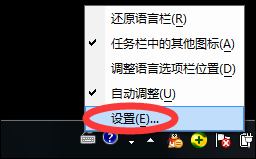
2、在弹出的“文本服务和输入语言”界面内点击【添加】按钮。

3、在弹出的“添加输入语言”界面内找到要添加的“日语(日本)”。
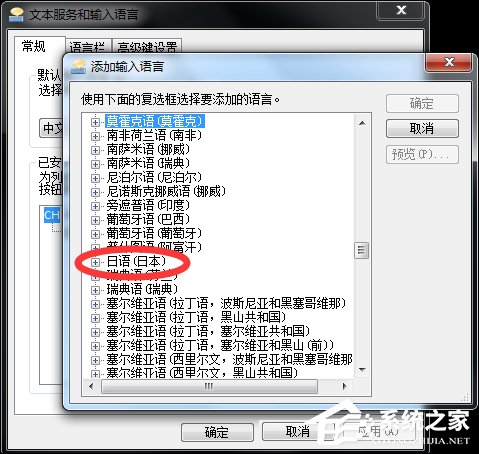
4、将“日语(日本)”中的【Microsoft IME】与【日语】勾选上,然后点击【确定】按钮。

5、步骤四中的【确定】按钮按下后,在“文本服务和输入语言”界面就可以看到已添加的日语输入法。

6、点击【应用】按钮,然后点击【确定】按钮。

7、接下来我们来试验一下我们的日语输入法是否添加成功,任意打开一个文本文档。

8、使用快捷键Shift+Alt键,将输入法切换到日语输入法状态(注意:此时的日语输入法为片假名状态)。
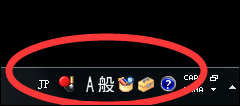
9、使用快捷键Alt+~键,将日语输入法由片假名状态切换到平假名状态。

大功告成,你可以在文本内输入你想输入的日语了。

以上内容便是Win7系统添加日文输入法的全部操作,若是想知道日文输入法是怎么输入文字的,可以先熟悉日语的发音。
相关文章:
排行榜

 网公网安备
网公网安备